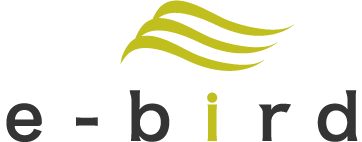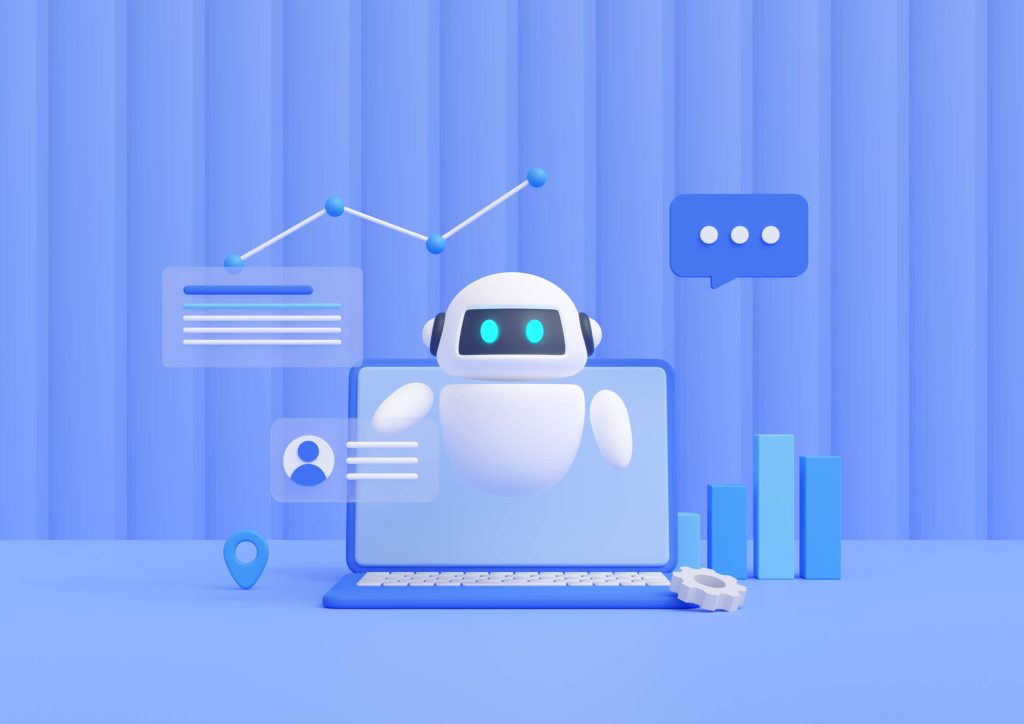Chromeの「ChatHub」で複数の生成AIを同時に使うと、ハルシネーション対策としても、ブレーンストーミングとしても、とても便利です。
本記事では、まず、Chromeの「ChatHub」を設定する手順を、次に「ChatHub」の有料版である「ChatHubプレミアム」の概要及び設定する手順を、専門家ではない企業のWebサイト担当者でも分かるように、キャプチャーを交えて丁寧にお伝えしていきます。
Chrome「ChatHub」とは
Chrome「ChatHub」とは、複数のチャットボットを同時に利用することができるChrome拡張機能です。ChatGPT、Claude、Bard、Bing、Perplexity、Liama2他、様々なチャットボットに対応しています。
一度に回答を得ることができるゆえ、ユーザーは1つの質問に対して異なる視点や情報を比較して、より正確な情報を得ることが可能になります。
「ChatHub」を設定する手順
ChromeでChromeウェブストアの機能拡張の「Chat Hub-オールインワンチャットボットクライアント」ページにアクセスします。
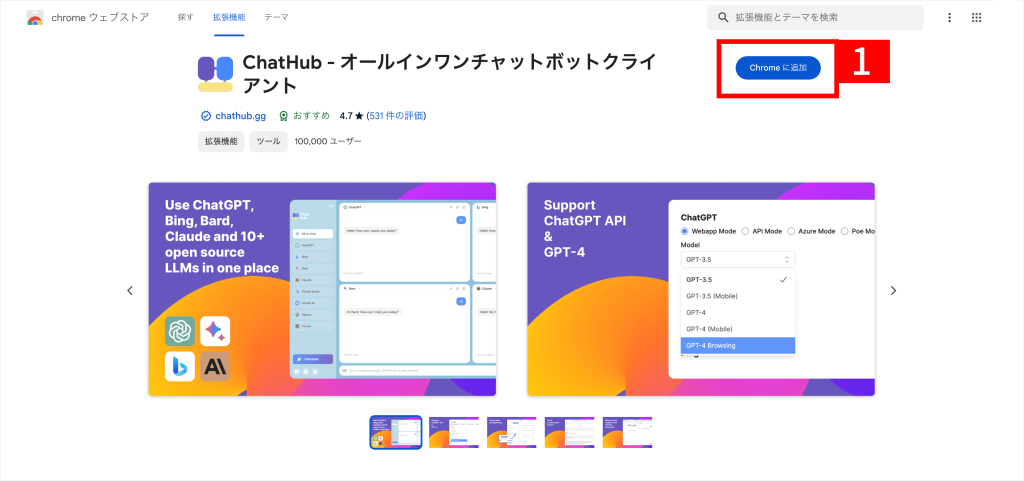
【1】「Chromeに追加」をクリックします。
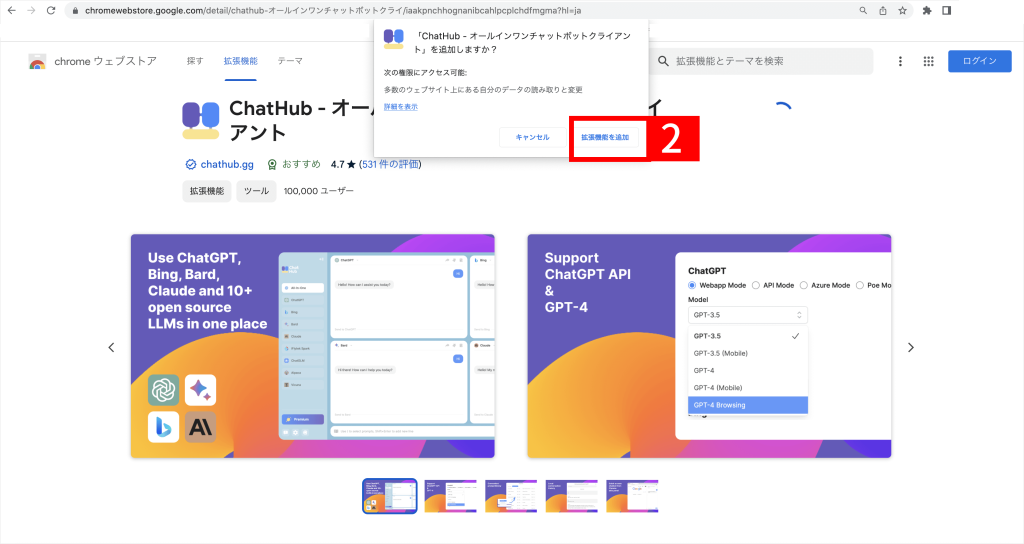
【2】「機能拡張を追加」をクリックします。
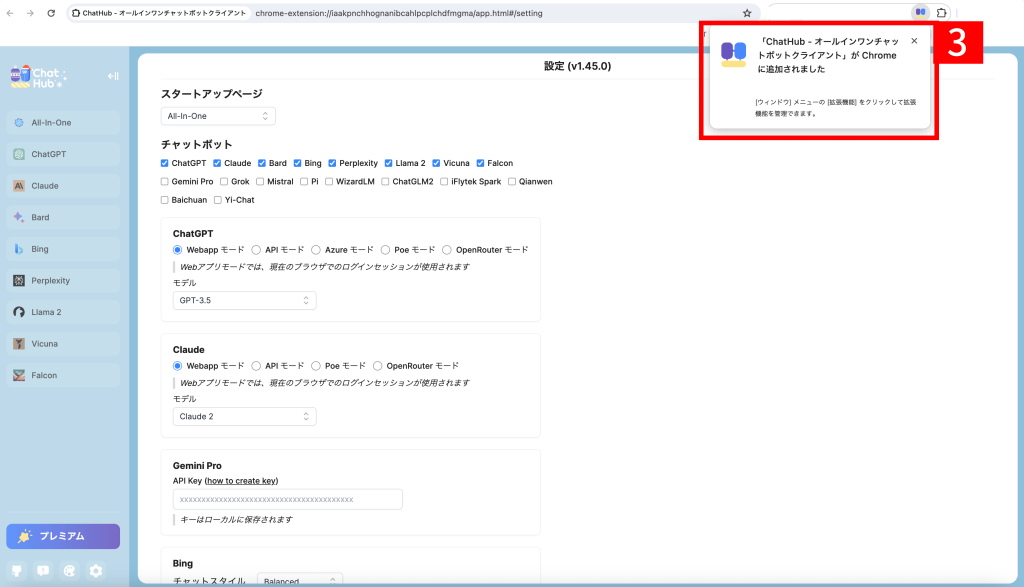
【3】『「ChatHub-オールインワンチャットボットクライアント」がChromeに追加されました』と表示されます。
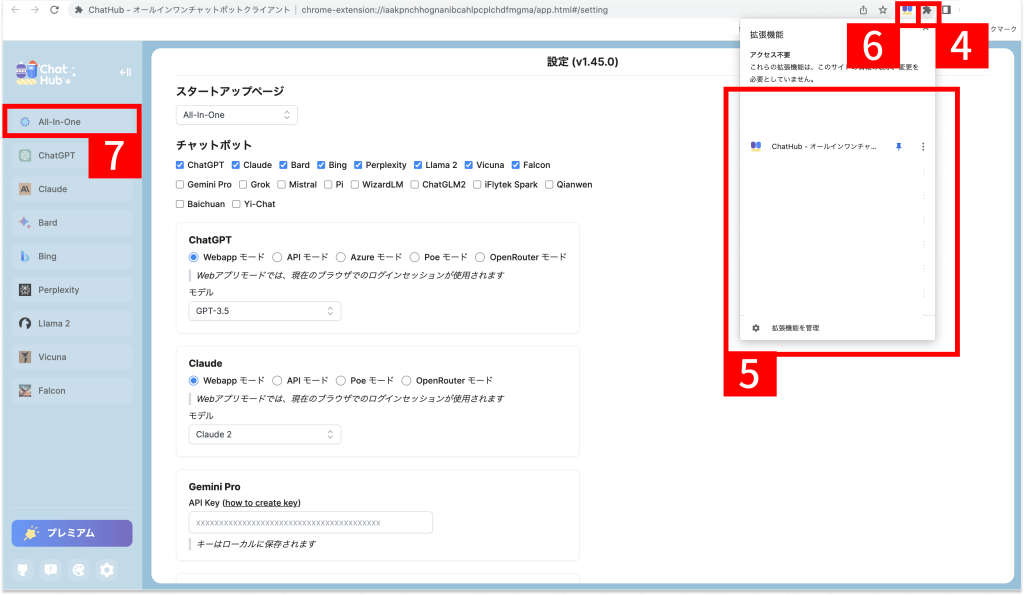
次回以降のための設定をしておきましょう。
【4】「機能拡張を管理」のアイコンをクリックすると、【5】追加されている機能拡張の一覧が表示されます。その中から「ChatHub-オールインワンチャットボットクライアント」を探して、右のピンマークをクリックすると、ピンマークがグレーから青に変わります。そして【6】「ChatHub-オールインワンチャットボットクライアント」がアドレスバーの横に常に表示されるようになります。
他のページを閲覧している際であっても、このアイコンをクリックすると、ChatHub-オールインワンチャットボットクライアントの画面へアクセスし、すぐにチャットを始めることができます。
【7】「All-In-One」をクリックします。
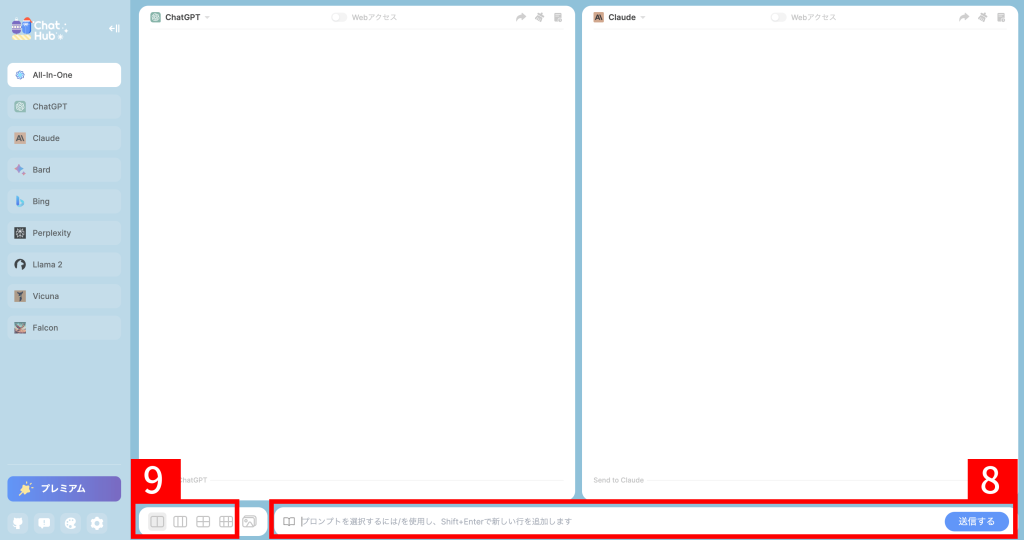
画面が切り替わり、チャットを始めることができるようになりました。キャプチャーでは、左にChatGPT、右にClaudeが表示されています。
【8】ここに、プロンプトを入力します。
【9】同時に表示させる生成AIの数を切り替えられます。2、3、4、6に設定できます。
Chat Hubには、無料版と有料版があり、無料版で表示させることができるのは2のみです。
「ChatHub プレミアム」を設定する手順
ChatHubは、無料で使える便利なサービスですが、有料の「ChatHub プレミアム」がさらにお勧めです。
ChatHubを使う前は、複数の生成AIそれぞれにログインして、質問を入力し、ブラウザのウィンドウを横に並べて回答を見比べていました。これは手間で面倒でした。ですから、ChatHubの無料版で2つの生成AIを同時に使うことができるだけでも、とてもありがたいです。そしてさらに「ChatHub プレミアム」は最大6つの生成AIを同時に使うことができます。非常に便利で革命的な作業効率の向上を実現してくれます。
料金は、35ドルで一度購入し永久に使用できます。特に仕事で使うのであれば、その価値は充分にあると考えています。サブスクリプションではないところが嬉しいです。
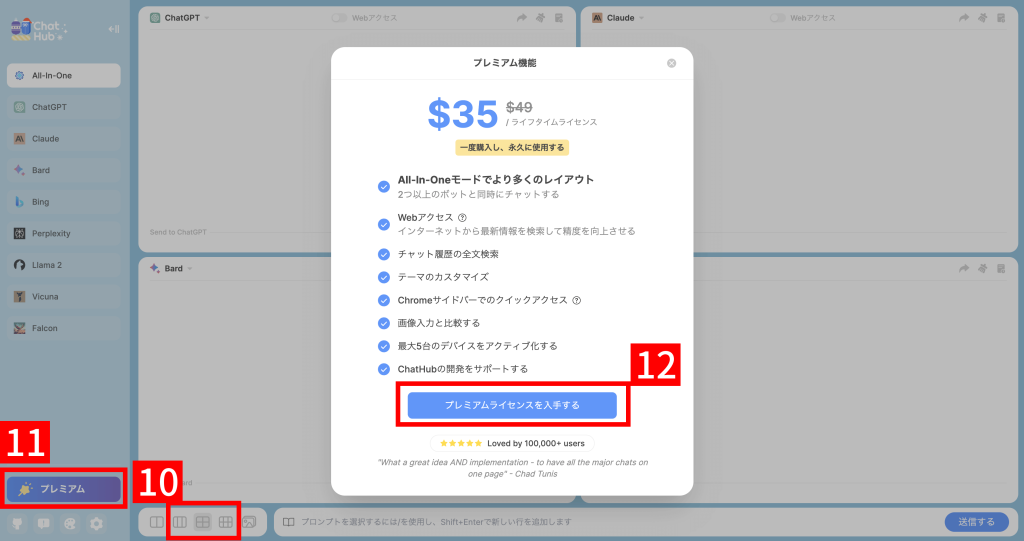
また、「ChatHub プレミアム」には、他にも様々なメリットがあります。
上記のキャプチャー内に書かれている内容です。
・ALL-In-Oneモードでより多くのレイアウト:2つ以上のボットと同時にチャットする
・Webアクセス:インターネットから最新情報を検索して精度を向上させる
・チャット履歴の全文検索
・テーマのカスタマイズ
・Chromeサイドバーでのクイックアクセス
・画像入力と比較する
・最大5台のデバイスをアクティブ化する
・ChatHubの開発をサポートする
それでは、Chrome「ChatHub プレミアム」を設定する手順について、お伝えしていきます。
【10】のいずれかをクリックするか、【11】「プレミアム」ボタンをクリックし、【12】「プレミアムライセンスを入手する」をクリックします。
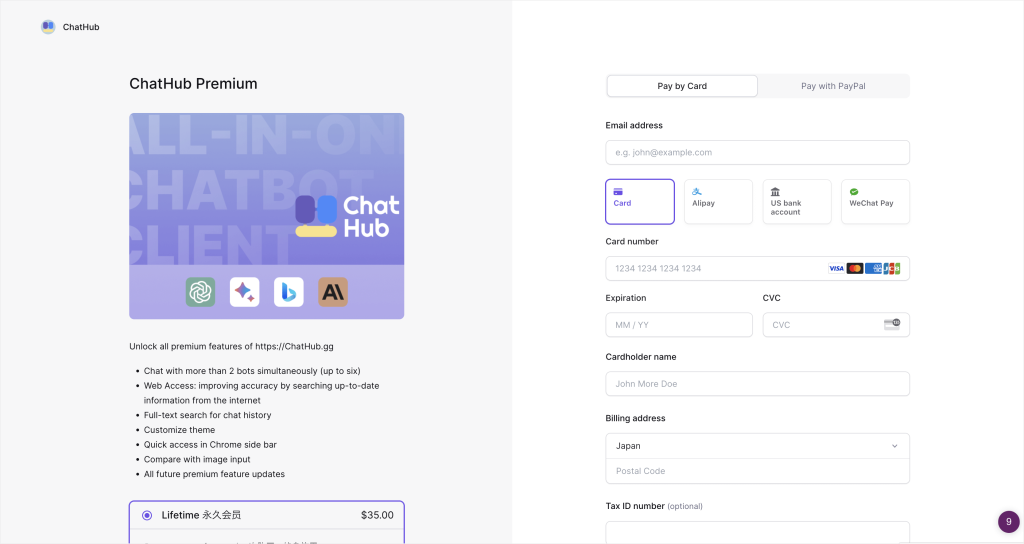
必要事項を記入し、決済します。

入力したメールアドレスにライセンスキーが届きます。赤枠の欄に表示されていますのでコピーします。
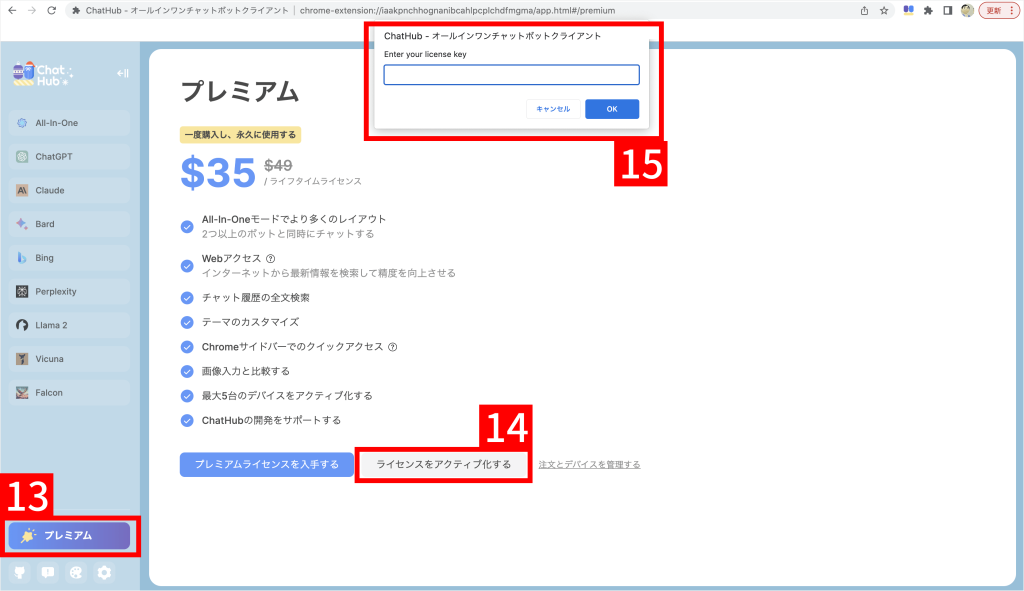
ChatHubの画面に戻り、【13】「プレミアム」ボタンをクリックし、【14】ライセンスをアクティブ化するをクリックし、【15】の入力欄に、先程コピーしたライセンスキーをペーストして「OK」ボタンをクリックします。
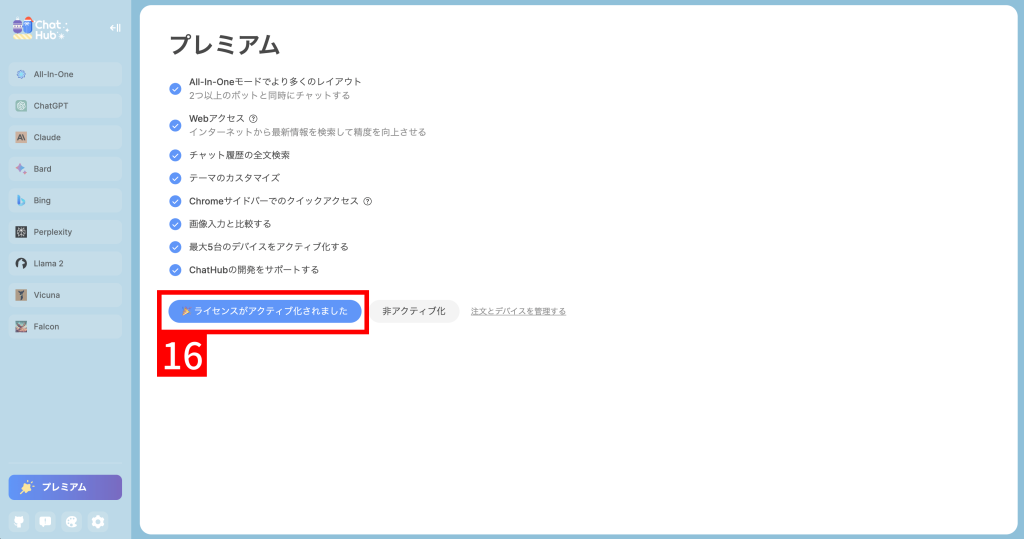
【16】「ライセンスがアクティブ化されました」と表示されます。これで、有料の「ChatHub プレミアム」を使うことができるようになりました。
「ChatHub」でハルシネーション対策
生成AIのハルシネーションとは、生成AIが正しくない情報をあたかも真実のように堂々と出力してしまう現象のことです。
生成AIの回答が本当に正しいかを検索してチェックするのを繰り返していくうちに面倒になり、そもそも生成AIを使うのをやめた人さえいるようです。しかし、生成AIは日々もの凄いスピードで進化して精度が向上してますので、利用する価値があります。
ChatHubで複数の生成AIを使うことで、ハルシネーションを防ぐことはできませんが、見抜くことが楽になります。
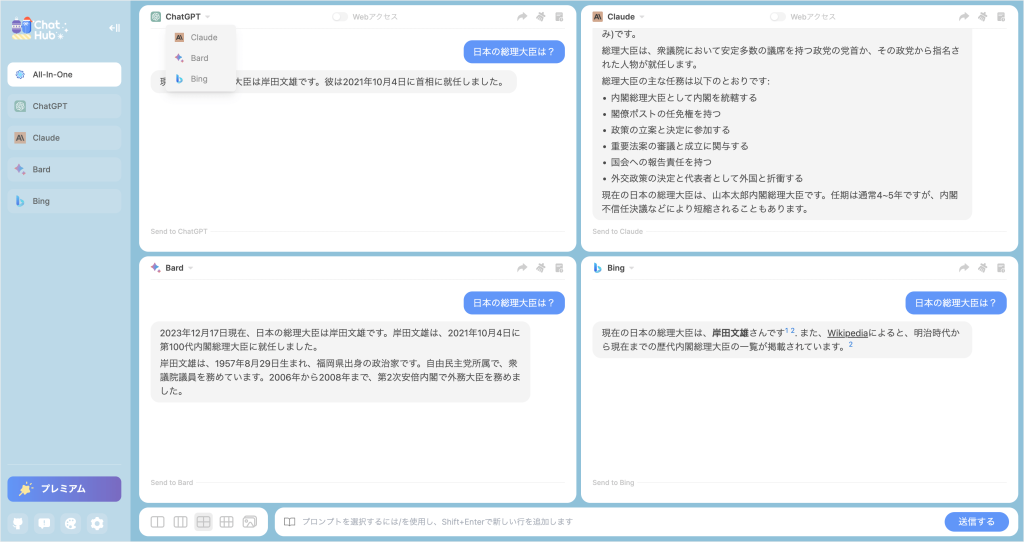
ChatGPT、Claude、Bard、Bingの4つに同時に「日本の総理大臣は?」と質問しました。Claudeは、「現在の日本の総理大臣は、山本太郎内閣総理大臣です」と回答しました。他の3つは岸田文雄と回答しましたので、誤った情報を鵜呑みにすることは防げます。
Claudeの名誉のために補足します。再度の質問には岸田文雄と回答しました。ちなみに、ChatGPTが岸田文雄と回答しましたが、これは筆者が有料のGPT-4モデルを使っているためで、無料のGPT-3.5モデルであれば、「日本の総理大臣は、2022年1月時点では菅義偉(すが・よしひで)でしたが、現在の総理大臣は2023年12月時点では変わっているかもしれません。」といった回答になります。
「ChatHub」でブレスト
ブレスト(ブレーンストーミング)とは、新しいアイデアや解決策を模索するための創造的な思考プロセスです。参加者は、どんなに奇抜あるいは非現実的な内容であっても自由に発言します。その段階では批判や評価は行われません。まずは質よりも量が優先され、その後に最もいいものを選ぶのが一般的です。ある参加者のアイデアに触発されて別の参加者が別のアイデアを思い付くことが推奨されます。異なる背景や専門性を持つ参加者が集まることで多様な視点を含むことができます。
Chrome「ChatHub」で複数の生成AIを同時に使うことは、ブレストに最適です!
筆者は上司や同僚や部下が沢山いるようなものと捉えています。人だけでなく、生成AIにも特徴があります。同じ意見にはなりません。しかも、もの凄いスピードで展開されます。そして、自分以外は誰も疲れたりしませんw
現状では、生成AIが的外れな回答をするケースも多いですが、そこにフォーカスして否定せず、チームの一員のように付き合っていけたらな〜と考えています。
まとめ
今回は、Chromeの「ChatHub」を設定する手順と、「ChatHub」の有料版である「ChatHubプレミアム」の概要及びを設定する手順をお伝えしました。そしてハルシネーション対策やブレストに有効活用できる点をお伝えしました。皆様の日々の業務の一助となれましたら幸いです。